όταν Μεταφόρτωση περισσότερο φωτογραφία ενώ σε FacebookΕίναι διατεταγμένα σε τρόπο default ανάλογα με όνομα. Μόλις φορτωθεί, τους φίλους σας από τη λίστα επαφών σας μπορεί να δείτε στο Ειδήσεις μόνο πρώτη ομάδα εικόνα Uploaded, θα πρέπει να έχουν πρόσβαση σε όλο το Λίστα Φωτογραφία να έχουν πρόσβαση σε όλες τις φωτογραφίες που αποστέλλονται. Εάν η ομάδα των φωτογραφιών που θέλετε να ανεβάσετε στο Facebook Έχετε μερικές φωτογραφίες, για να εμφανιστεί πρώτο, αλλά διατάσσονται τυχαία Facebook (στη μέση ή στο κάτω μέρος της λίστας των απεσταλμένες εικόνες), επειδή τα ονόματά τους, μπορείτε να αλλάξετε τη σειρά των φωτογραφιών μεταφόρτωσης εκείνων που χρησιμοποιούν λειτουργία drag & drop Περιλαμβάνεται στο Facebook (με αυτόν τον τρόπο δεν θα πρέπει να μετονομάσετε φωτογραφίες για να εξασφαλίσει ότι θα εμφανίζονται κατά σειρά προτίμησης μετά τη μεταφόρτωση).
Πώς μπορεί να οργανώσει τη σειρά με την οποία οι φωτογραφίες που αποστέλλονται στο Facebook θα εμφανιστεί μετά τη μεταφόρτωση;
- συνδεθείτε λογαριασμό στο Facebookτότε ανεβάσετε φωτογραφίες χρησιμοποιώντας είτε την επιθυμητή μορφή φωτογραφική μηχανή εμφανίζεται κάτω από το πεδίο Update ΚατάστασηΉ χρησιμοποιώντας την καρτέλα Add Φωτογραφίες / βίντεο
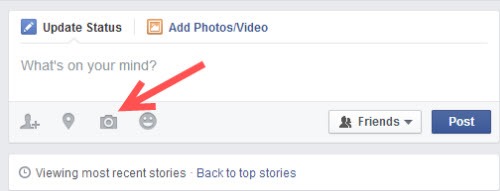
- προσθέσετε όλες τις φωτογραφίες που θέλετε να ανεβάσετε (πλήκτρο χρήσης Ctrl να επιλέξετε πολλές φωτογραφίεςΣτη συνέχεια, κάντε κλικ στο Ανοικτό), Όμως χωρίς να δώσει κάντε κλικ στο κουμπί Θέση
- μετά φωτογραφίες φόρτωμα θα παρατηρήσετε ότι θα εμφανίζονται ανάλογα με το όνομα του Facebook? χρησιμοποιώντας μεταφορά & απόθεσημπορείτε αλλάξετε τη σειρά τους (αυτή είναι η σειρά με την οποία οι φωτογραφίες θα εμφανίζονται μετά το post)
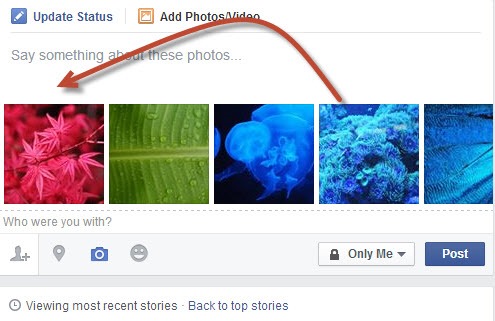
- αφού θα είστε ευχαριστημένοι με την σειρά με την οποία θα ανεβάσει φωτογραφίες εμφανίζεται στο Facebook, Κάντε κλικ στο κουμπί Θέση
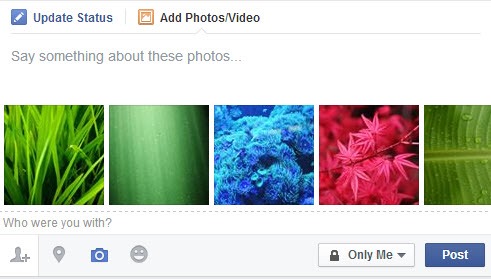
Και είναι έτοιμο. Με αυτό τον τρόπο μπορείτε να αλλάξετε τη σειρά με την οποία ανεβάσει φωτογραφίες pe Facebook την ίδια στιγμή θα είναι Εμφάνιση στο News Feed και Χρονοδιάγραμμα Η επιτυχία σας!
Σημείωση: Μπορείτε να χρησιμοποιήσετε τη γραμμή κύλισης για να φτάσετε στην τελευταία φωτογραφία που ανεβάσατε από την ομάδα (πριν δημοσιεύσετε φωτογραφίες). Σε ορισμένες περιπτώσεις, εάν η ομάδα περιέχει μεγάλο αριθμό φωτογραφιών, θα χρειαστεί να επαναλάβετε την ενέργεια μεταφοράς και απόθεσης αρκετές φορές για να μετακινήσετε μια φωτογραφία στην επιθυμητή θέση.
STEALTH SETTINGS - Πώς να αλλάξετε τη σειρά εμφάνισης των φωτογραφιών uploaded στο Facebook
Kalau sdah terlanjur di posting gmn caranya om?